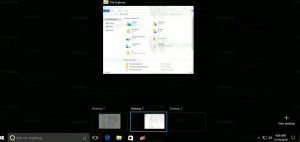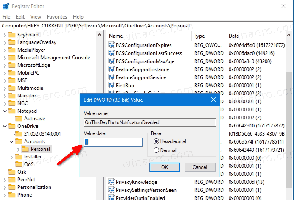Så här inaktiverar du aktivitetsfältets transparens i Windows 10
Windows 10, det kommande operativsystemet från Microsoft, kommer med ett genomskinligt aktivitetsfält. Tidigare versioner av Windows som Windows 8.1 och Windows 8 inkluderar också ett genomskinligt aktivitetsfält, men det fanns inget alternativ att inaktivera det. I Windows 10 lade Microsoft äntligen till det lämpliga alternativet. Användaren kan inaktivera aktivitetsfältets transparens i Windows 10 utan att använda verktyg från tredje part.
Till inaktivera aktivitetsfältets transparens i Windows 10måste du göra följande:
- Öppna Appen Inställningar.
- Gå till Personalisering -> Färger:
 Tips: Du kan öppna den här sidan direkt. tryck på Vinna + R kortkommandon tillsammans på ditt tangentbord och skriv följande i rutan Kör:
Tips: Du kan öppna den här sidan direkt. tryck på Vinna + R kortkommandon tillsammans på ditt tangentbord och skriv följande i rutan Kör:ms-inställningar: färger
För att få hela listan över ms-settings-kommandon som är tillgängliga i Windows 10, se följande artikel: Hur man öppnar olika inställningssidor direkt i Windows 10.
Se också den ultimata listan över alla Windows-tangentbordsgenvägar med Win-tangenter. - Scrolla ner till avsnittet "Fler alternativ".
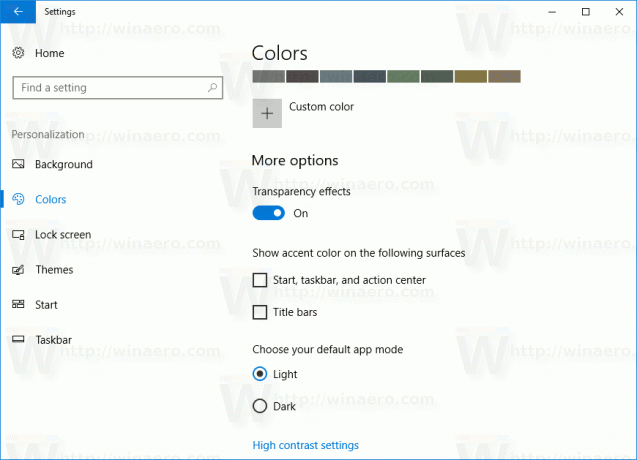
- Inaktivera alternativet Transparenseffekter:
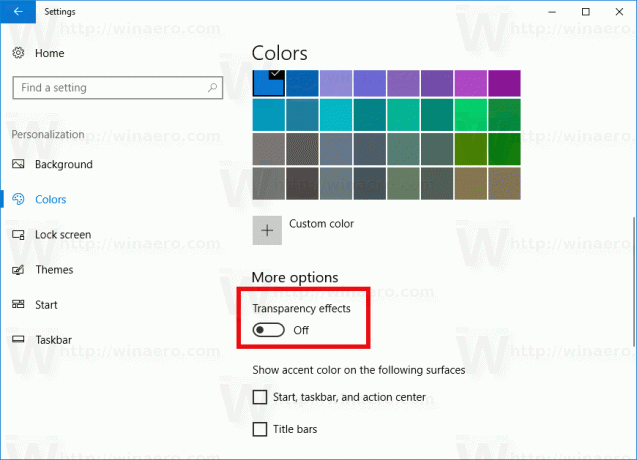
Det är allt!
Innan:
Efter: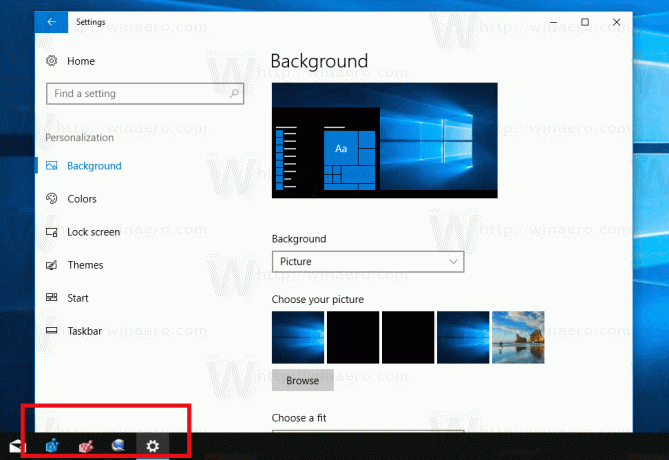
Det är bra att Microsoft bestämde sig för att implementera ett inbyggt sätt att inaktivera aktivitetsfältets transparens i Windows 10. Det välkomnades av många användare. Berätta för oss i kommentarerna vilket aktivitetsfält du gillar mest - den genomskinliga eller den ogenomskinliga?